31.05.2023
Microsoft-Office-Tipp
Outlook 365: einem Termin mehrere Räume hinzufügen
Autor: Claudia Maag
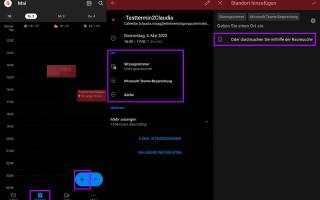
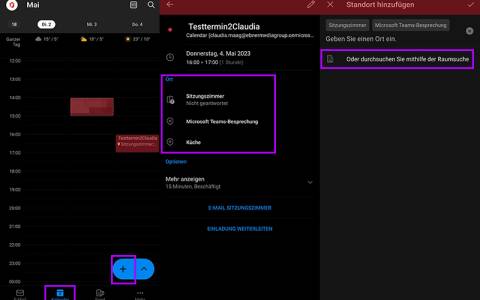
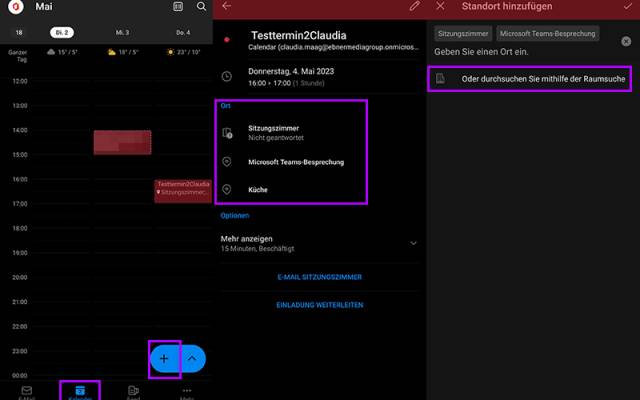
Screenshots/PCtipp
Mit der jüngsten mobilen Outlook-Version ist es einfacher geworden, einem Termin mehrere (Sitzungs-)Räume zuzuordnen. So gehts.
Manche Termine finden nicht nur in einem einzigen Raum statt, sondern alternativ oder verteilt in mehreren. In Outlook weisen Sie diese Räume wie folgt zu.
- In der mobilen Outlook-365-Version tippen Sie auf die Registerkarte (Tab) Kalender.
- Hier drücken Sie auf den blauen Plus-Button.
- Benennen Sie den Termin, wählen Sie die Uhrzeit, laden Sie Personen ein etc. Danach gehen Sie zu Ort.
- Suchen Sie entweder gezielt nach dem Raum (in unserem Beispiel: Sitzungszimmer). Alternativ können Sie die Raumsuche verwenden, falls Ihre Firma diverse Sitzungsräume zur Verfügung stellt. Falls ein Sitzungsraum existiert, wird er vorübergehend reserviert (Achtung, nicht gebucht).
Man kann alternativ aber auch etwa Küche auswählen, wenn man sich in einer lockereren Atmosphäre zum Kaffee treffen will. - Tippen Sie auf das Häkchen-Symbol.
- Prüfen Sie die restlichen Angaben des Termins. Wenn alles zu Ihrer Zufriedenheit ist, tippen Sie oben rechts erneut auf das Häkchen-Symbol.
Hinweis: Dies wurde mit einem Android-12-Gerät und der Microsoft-Outlook-Version 4.2312.11 durchgeführt. Dies funktioniert auch mit der Outlook-Desktop-Version für Windows 11 (Pro, 22H2).
Bürowürfel
Framery präsentiert Upgrade-Version seines Office-Pods
Framery hat die neueste Upgrade-Version seines Office-Pods Framery One Compact vorgestellt. Der intelligente und schalldichte Ein-Personen-Pod ist ideal für Telefon- und Videogespräche und bietet ein kompaktes Design.
>>
Outlook-Add-in
Mailbutler für Outlook
Outlook ist sehr verbreitet, kann aber schlicht nicht alle Bedürfnisse abdecken. Da helfen Add-ins aus – beispielsweise Mailbutler.
>>
Inkl. Trick mit Pferdefüssen
Excel & Word mit echtem Dunkelmodus
Sobald Sie Microsoft Office in den Dunkelmodus schalten, stellen Sie fest, dass der Dokumenthintergrund weiss bleibt. Bei Word ändern Sie das mit einer simplen Einstellung, bei Excel müssen Sie tricksen – nicht ganz ohne Nebenwirkungen.
>>
Tipps & Tricks
Word und LibreOffice: Dokumente vergleichen
Wollen Sie in Word oder LibreOffice Dokumente vergleichen, um die Unterschiede in den Texten herauszufinden, helfen diese Tipps.
>>